目次
■安否確認を試験配信してみる
前回は安否確認アドオンに組織メンバーを登録、修正するところまで紹介しました。今回は、実際に安否確認アドオンで安否確認を試験配信してみましょう。
■会社名変更
まずは配信前に会社名を自分の組織名に変更しておきましょう。Microsoft 365にサインインして、SharePointで「安否確認」サイトの管理者ページを開いてください。管理者ページの作成は当連載の第72回を、管理者ページを開く方法は第73回記事を参照してください。
(1)管理者ページの「安否確認-管理者画面」アプリを表示
(2)タブ右側の「→」ボタンをクリックし、タブを「確認フォームひな形」までスクロール
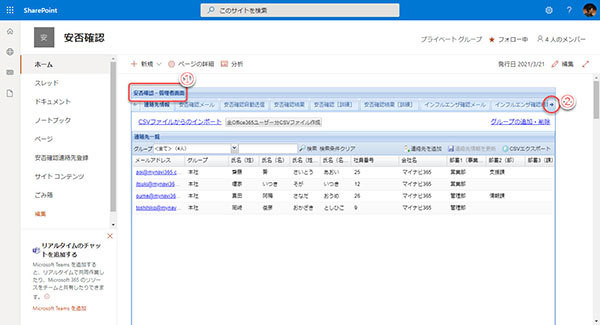
(3)「確認フォームひな形」タブをクリック
(4)安否確認の試験配信するフォームをクリックして開く ※ここでは例として「安否状況確認フォーム」を選択
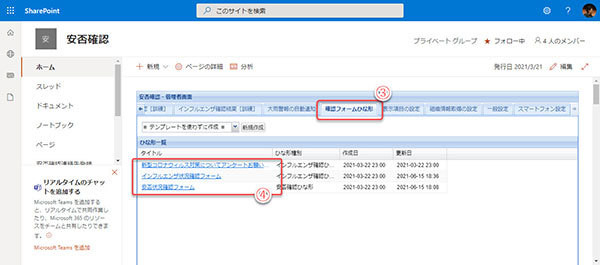
サンプルとしてあらかじめ登録されている3つのフォームのうち「インフルエンザ状況確認フォーム」、「安否状況確認フォーム」には、サンプルの会社名が埋め込まれていますので、会社名を自分の組織名に修正してください
(5)フォーム設定ウインドウの「内容」で、「日本サテライトオフィス」と「サテライトオフィス」となっている組織名を、自分の組織名に変更
(6)「更新」をクリックし、変更を保存

■試験発信
実際に安否確認を試験配信します。
(1)タブ列の「←」ボタンをクリックし、「安否確認[訓練]」タブが表示されるまでタブをスクロール
(2)「安否確認[訓練]」タブをクリック
(3)一斉配信する安否確認メールの本文を必要に応じて修正
(4)グループ単位で配信する場合、配信するグループのチェックボックスをオンにする
(5)個別のユーザーに配信する場合、配信先のメールアドレスを入力
(6)手順(4)で選択したグループに配信開始
(7)手順(5)に入力したメールアドレスに配信開始

グループについては、当連載の第73回記事で解説した「mail_group」が対応しています。個別で配信する際に複数のメールアドレスに配信するときは、1メールアドレスごとに改行して入力してください。また、グループ単位の配信と個別メールアドレス指定の同時配信はできません。
(8)最終確認のウインドウで「OK」をクリック。
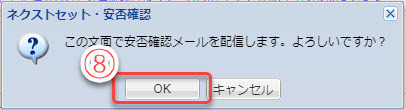
(9)配信開始のウインドウを確認して「OK」をクリック。
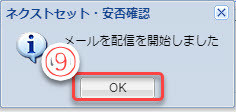
これで安否確認メールの配信が始まりますが、同時に一斉送信されるわけではなく、1秒に1通のペースで、順次配信します。なぜなら、現在スパム(迷惑メール)は大きな社会問題となっており、さまざまなネットワークシステムで、同時に大量のメールが送信されていることを検知すると、その送信元をスパムとしてシステムに自動登録され、受信や転送が拒否されてしまうからです。このように配信した安否確認メールがスパムと誤認されることを防止するため、時間がかかっても1通ずつメールを順次配信しているのです。
ページを下にスクロールすると、「メール配信履歴」として配信状況を確認できます。
(10)メール配信履歴

■安否確認に回答する
指定したユーザーに安否確認メールが配信されました。次はメールに記載されているURLから、安否確認を回答します。
(1)安否確認メールを受信
(2)メールに記載されているURLをクリックして、安否確認の入力フォームを開く

(3)安否確認フォームに情報を入力
(4)「送信」をクリックして、回答を送信
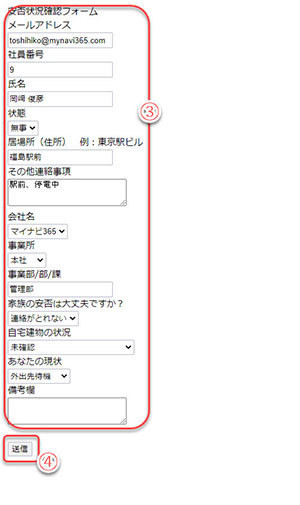
災害時のネットワーク回線の混雑や、スマートフォンなどのモバイル端末における入力しやすさをふまえて、飾りのないシンプルなフォームになっています。
■安否確認集計
安否確認の回答は、結果のタブで確認できます。今回の例では、「安否確認[訓練]」タブで送信した安否確認配信への回答を、「安否確認結果[訓練]」タブで確認します。
(1)「安否確認結果[訓練]」タブをクリック
(2)回答があったユーザーの状況を表示

災害時の安否確認だけでなく、ワクチン接種の状況確認など、さまざまな用途に利用できます。また、災害発生時に、管理者が手動配信するのではなく、災害情報と連携して自動配信することもできます。次回以降、安否確認アプリのカスタマイズや、結果集計など、より詳しく解説していきます。
Microsoft Teamsに関連して、Skype for Businessにも触れておきます。
Microsoft 365(旧Office 365、旧BPOS)のチャット・ビデオ通話ツールとしては、もともと、Microsoft Lyncがありました。マイクロソフトがSkypeを買収したことにより、Microsoft LyncはMicrosoft Skype for Businessと名称を変えて現在にいたっています。現在ではまだSkype for Businessも使用できますが、Skype for Businessのほとんどの機能を内包し、さらに高度なコミュニケーション環境を提供するMicrosoft Teamsの登場により、Skype for Businessは2021年7月31日をもってサービスを終了します。
Skype for Businessをご利用の場合は、それまでにMicrosoft Teamsに移行する必要があります。
Microsoft 365の導入支援はネクストセットへ!
■■「組織ワークフロー」を100社無償提供中!■■

ネクストセットはMicrosoft 365の導入支援とアプリケーション開発に特化したソリューションベンダーです。Microsoft 365をより安全に、より便利にご利用いただくため、「シングルサインオン」や「組織アドレス帳」、「組織ワークフロー」など、さまざまなプロダクトを開発し、ご提供しています。現在、100社限定で「組織ワークフロー」を無料提供中です。この機会に、ぜひ、導入をご検討ください。
詳しくはこちらをご覧ください。
[PR]提供:ネクストセット




